
marketing
2021年03月29日(公開: 2021年02月09日)
DaVinci Resolveはプラグイン不要!50種類以上のエフェクトが使えるResolveFXを標準搭載
無料:動画広告攻略100のテクニック集
無料ながらプロも納得の多彩な機能を搭載し、カラーコレクション・カラーグレーディングが最大の強みである動画編集ソフト『DaVinci Resolve』ですが、どのような機能や特徴があるのでしょうか。
ここでは、『DaVinci Resolve』でプラグインを利用する方法について詳しく解説します。
目次
DaVinci Resolveに標準搭載されているResolveFXとは

DaVinci Resolve対応プラグインは多種多様で例えば以下のようなプラグインがあります。
- トランジション
- キーイング
- フィルター
- 補正
- スタイライズ
プラグイン効果を有効活用することによって、他人には真似のできない自分だけのオリジナルな動画を作成することもできます。
しかし、ダヴィンチ・リゾルヴはプラグインがいらずと言われています。往来のダヴィンチ・リゾルヴでは、凝った演出を追加するためには有償のプラグインを使用しなければいけませんでしたが、現在では『ResolveFX』を標準搭載しているため、無償でさまざまなプラグインを利用できます。
ResolveFXは標準搭載されているエフェクトで、追加のプラグインを入れなくても誰でも簡単に50種類以上のエフェクトを利用できます。 ResolveFXは、エディットページ、Fusionページ、カラーページなどのどこのページでも利用できます。
DaVinci Resolveの使えるResolveFXベスト16
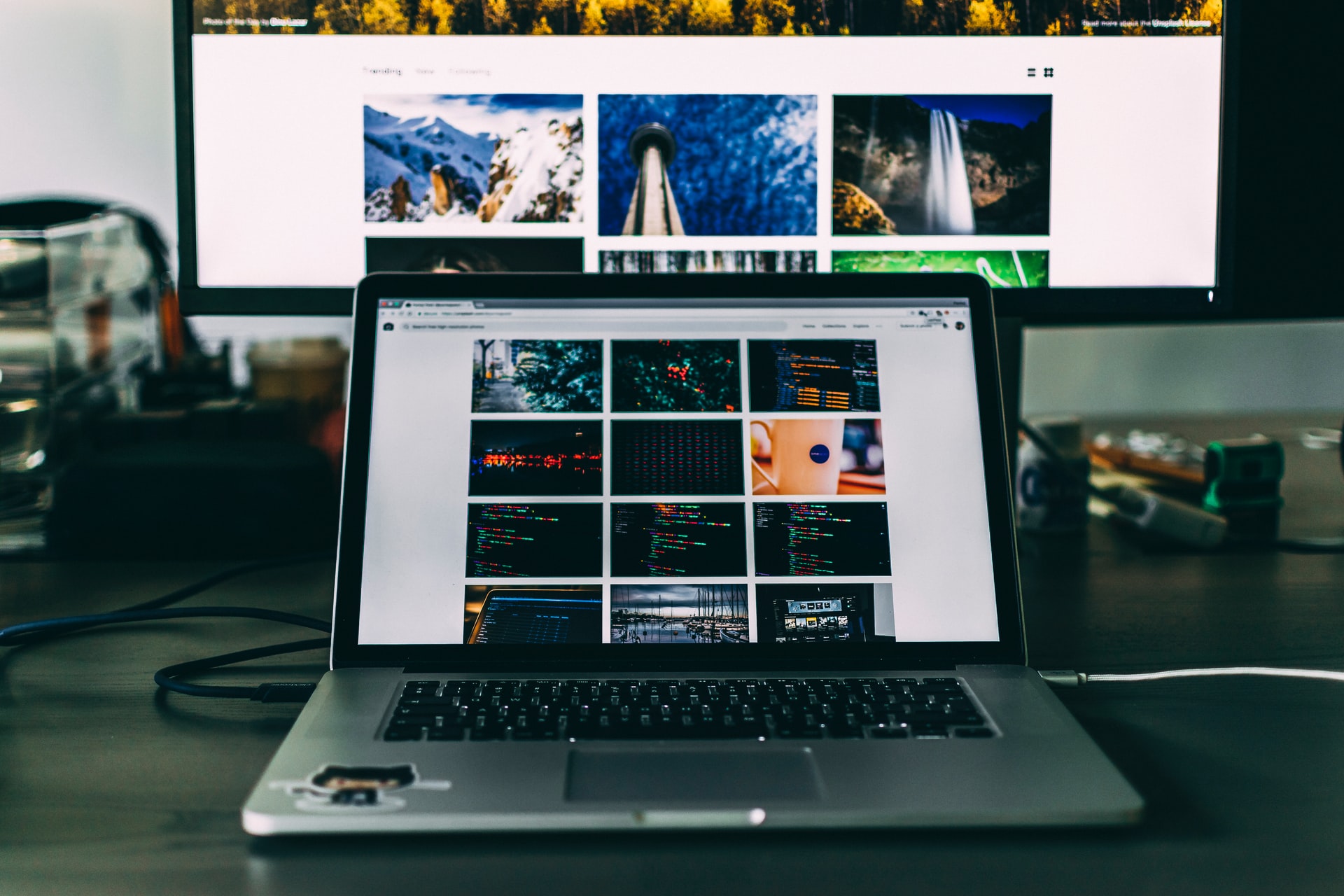
ダヴィンチ・リゾルヴで利用できるResolveFXのプラグインの中でよりすぐりのものをベスト16としてご紹介します。
プラグイン機能としては以下の通りです。
- カラースペース変換
- 色順応
- シャープ
- カラーパレット
- ビネット
- アナログダメージ
- フィルムグレイン
- ブラー
- アパーチャー回析
- グロー
- レンズフレア
- レンズ反射
- バッチリプレッサー
- フリッカー除去
- ビューティー
- フェイス修正
それぞれ詳しく見ていきましょう。
1.より簡単な『カラースペース変換』
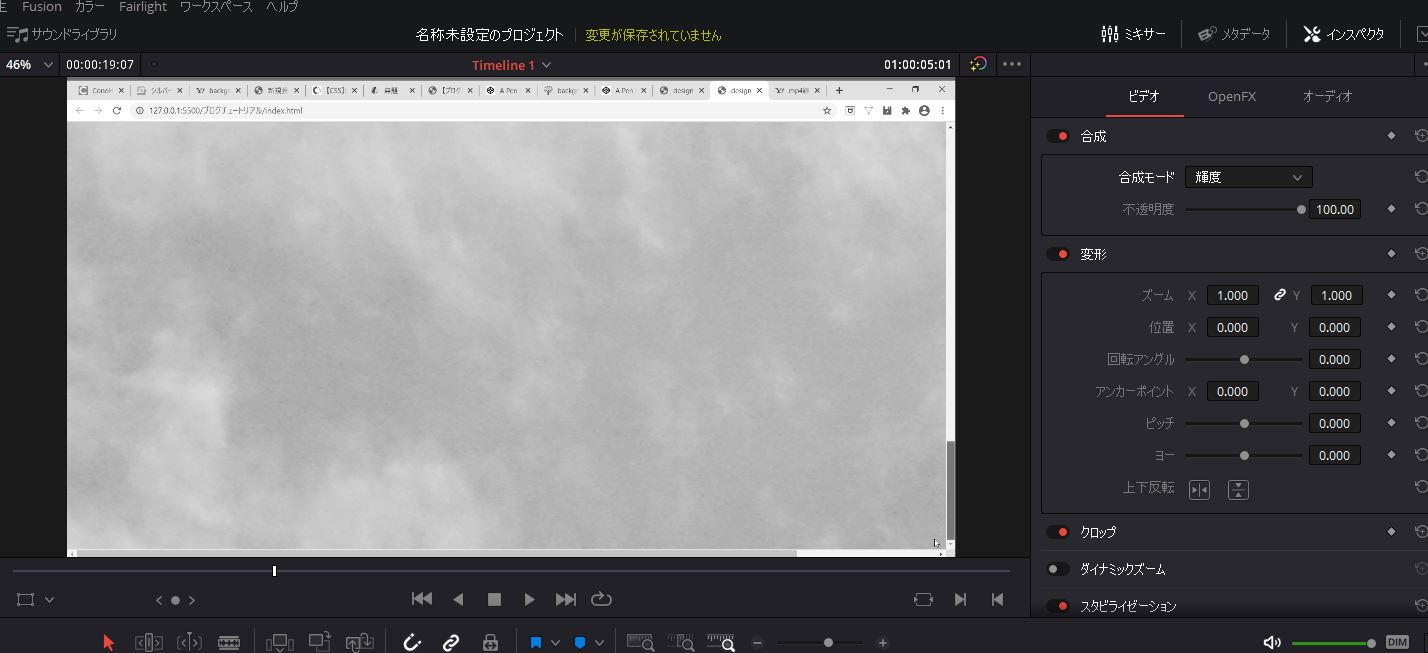
プロジェクト単位でカラースペースとガンマを変換するのが、 Resolve Color Managementという機能ですが、カラースペース変換はクリップ単位でカラーペースとガンマを変換します。
2.正確な変換ができる『色順応』
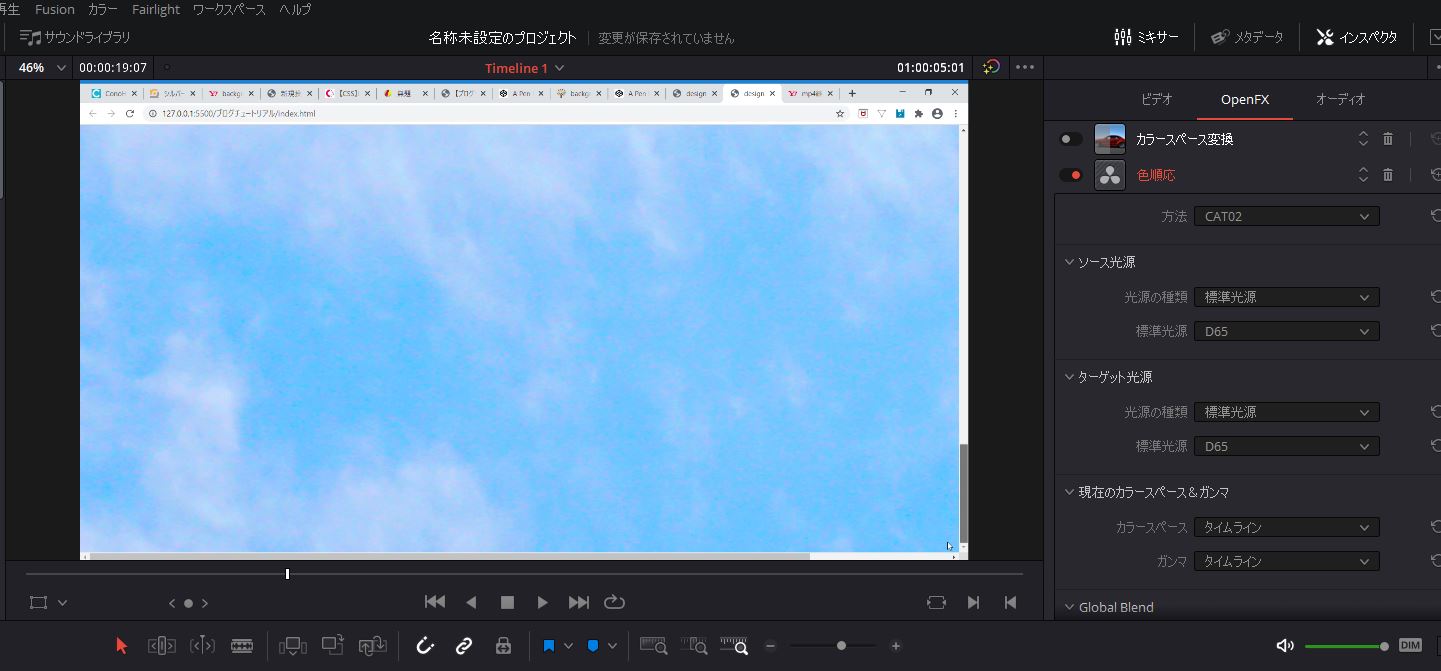
色温度の正確な変換をすることができます。色温度とは、ある光源が発している光の色を定量的な数値で表現する尺度のことです。単位にはK(ケルビン)を用います。
3.ディテールに応じてシャープネスの度合を変える『シャープ』
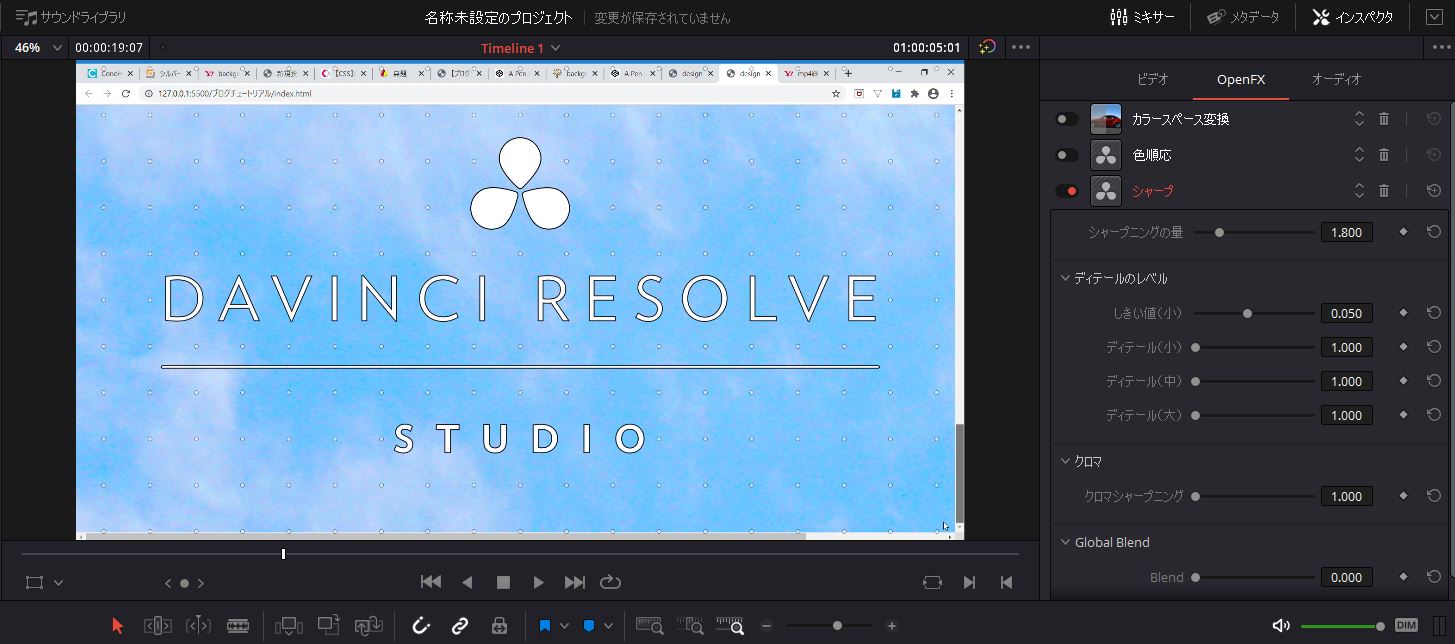
『シャープ』機能を用いることにより、 画像の中のディテールに応じてシャープネスの度合いを変更することができます。
この機能は無料版で使用するにはロゴが入るなど、一部利用が制限されます。
4.色成分がわかる『カラーパレット』
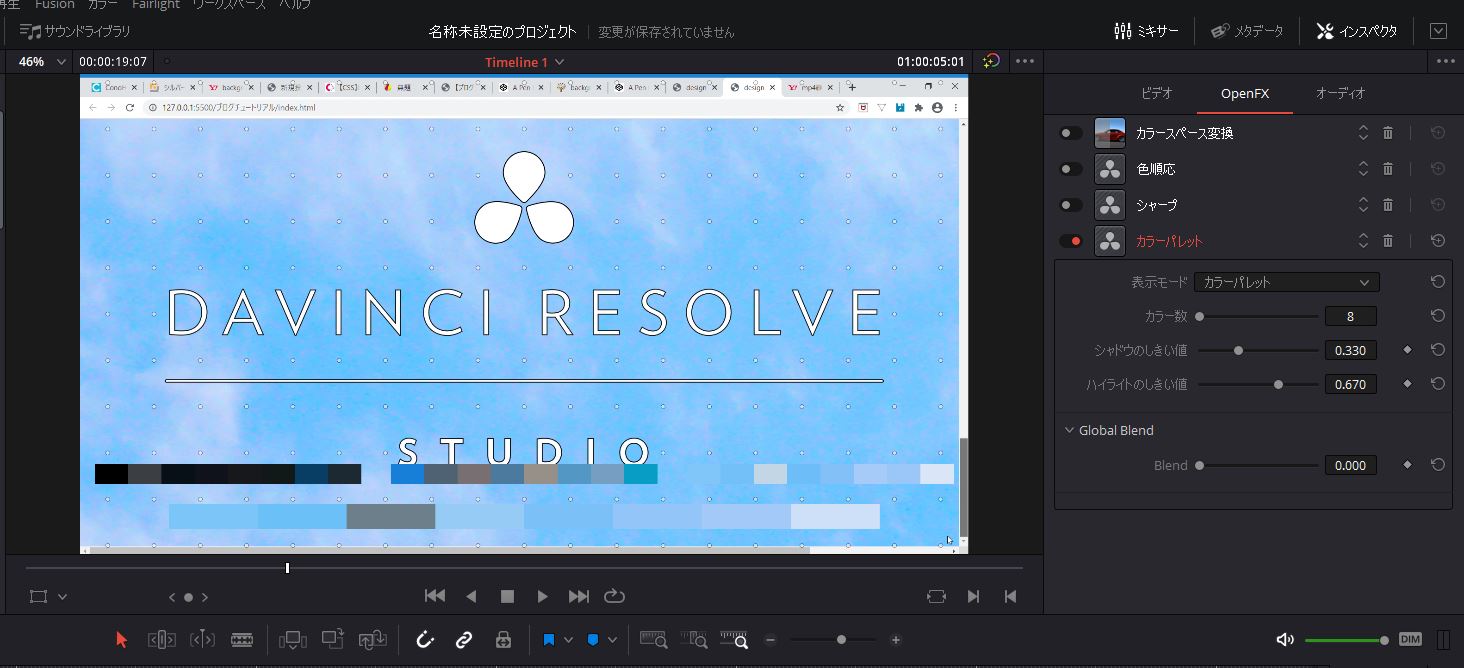
『カラーパレット 』を使用することにより、映像の主要な色がどのようなものなのかを理解できます。
この機能は無料版で使用するにはロゴが入るなど、一部利用が制限されます。
5.四隅に黒を入れるのも簡単『ビネット』
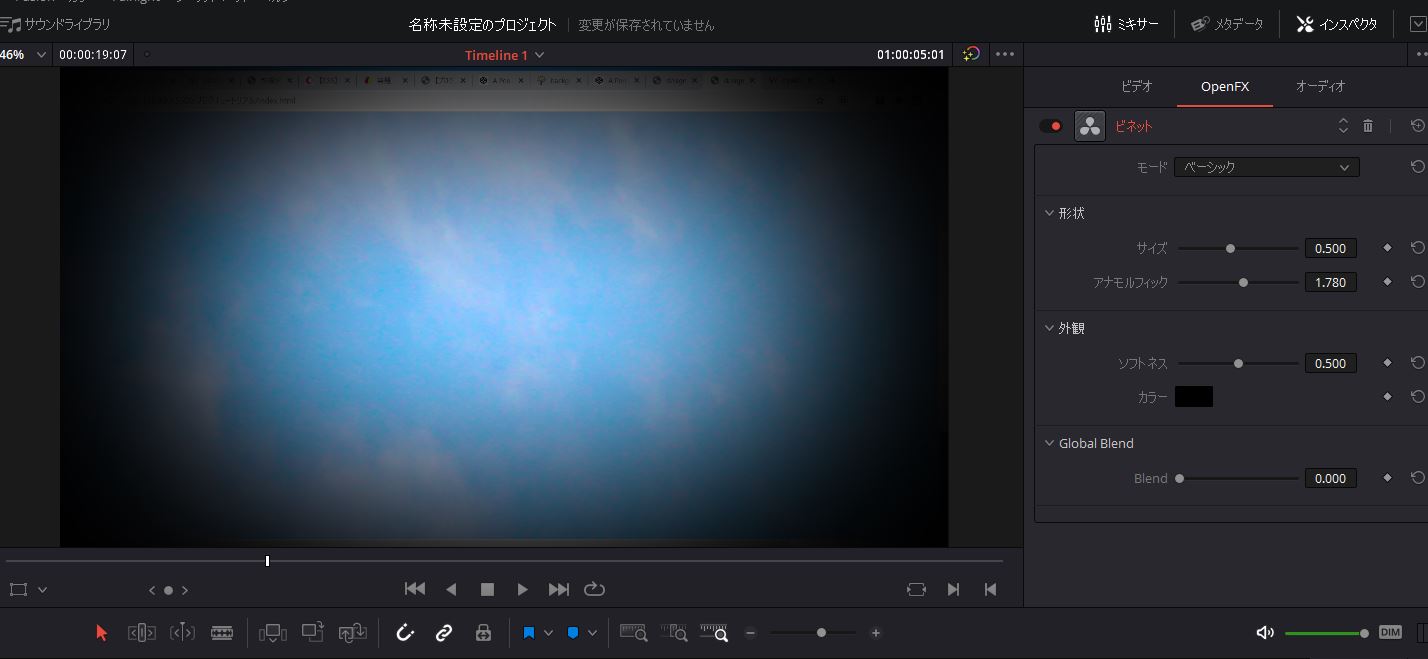
四隅を黒くする方法です。色の濃さも変更できるため、使い方次第によっては簡単に臨場感溢れる映像に仕上げることも可能です。上記は元々空の映像ですが、ビネットを取り入れることによって、地球のような雰囲気を出しています。
6.古めかしいルックスも容易に『アナログダメージ』
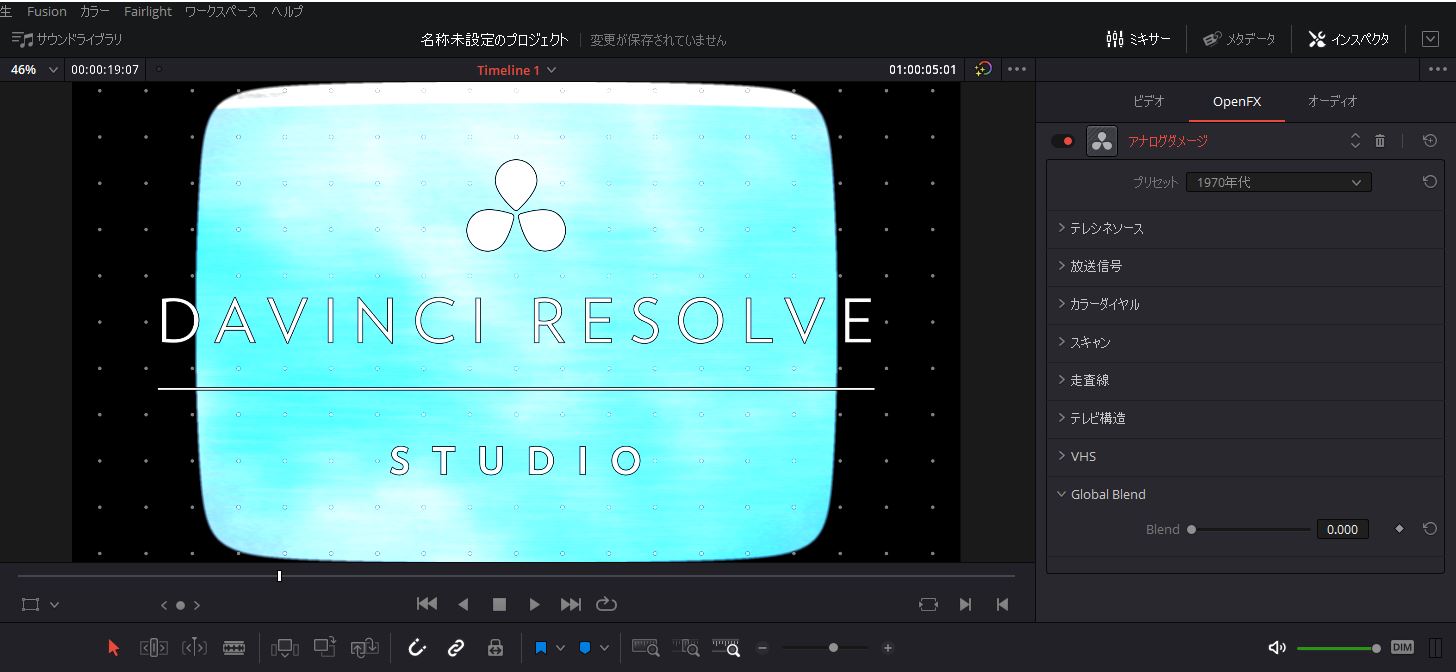
アナログダメージを取り入れることで、昔の映像のような風に仕上げることもできます。過去のテレビのような古めかしいルックスにしたいときはアナログダメージを使用してみましょう。
この機能は無料版で使用するにはロゴが入るなど、一部利用が制限されます。
7.映像ノイズ機能も『フィルムグレイン』
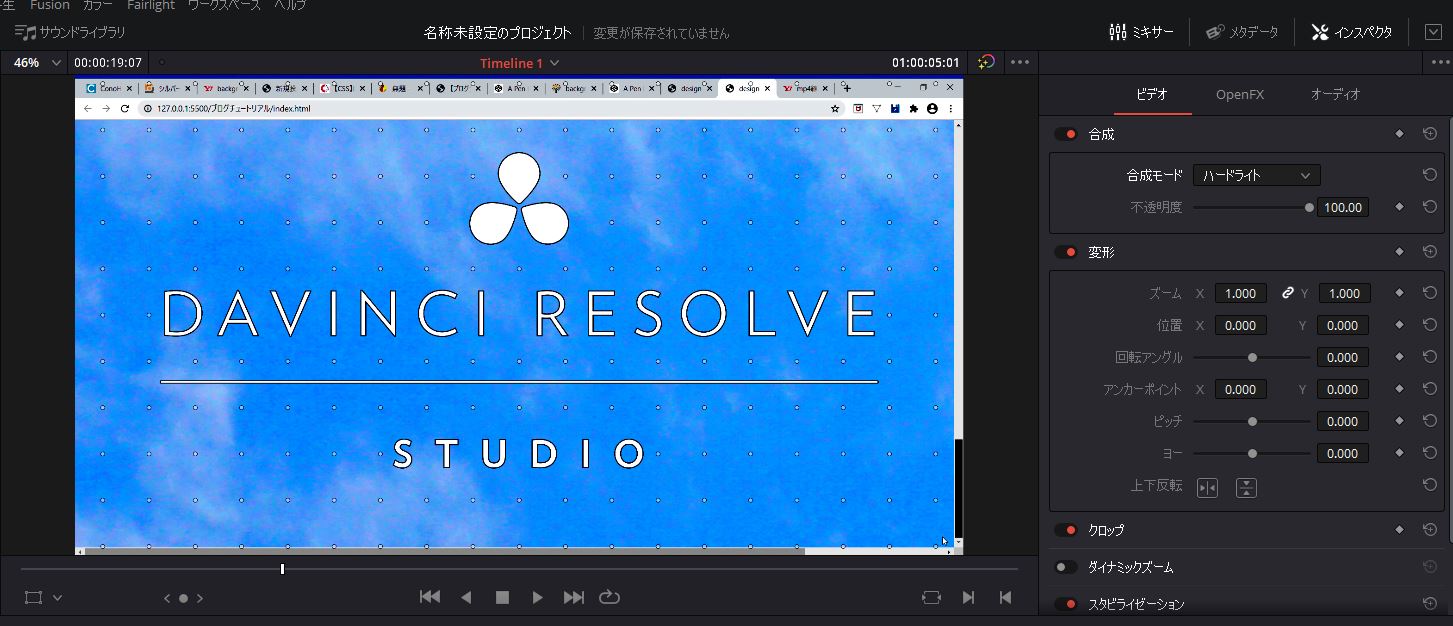
フィルムグレインはカラーグレーディングで頻繁に使用されるツールです。基本的にノイズは敬遠されがちですが、作品によっては映像にノイズが必要な場合もあります。そのようなときにフィルムグレインが使われています。
この機能は無料版で使用するにはロゴが入るなど、一部利用が制限されます。
8.多種多様な『ブラー』を搭載
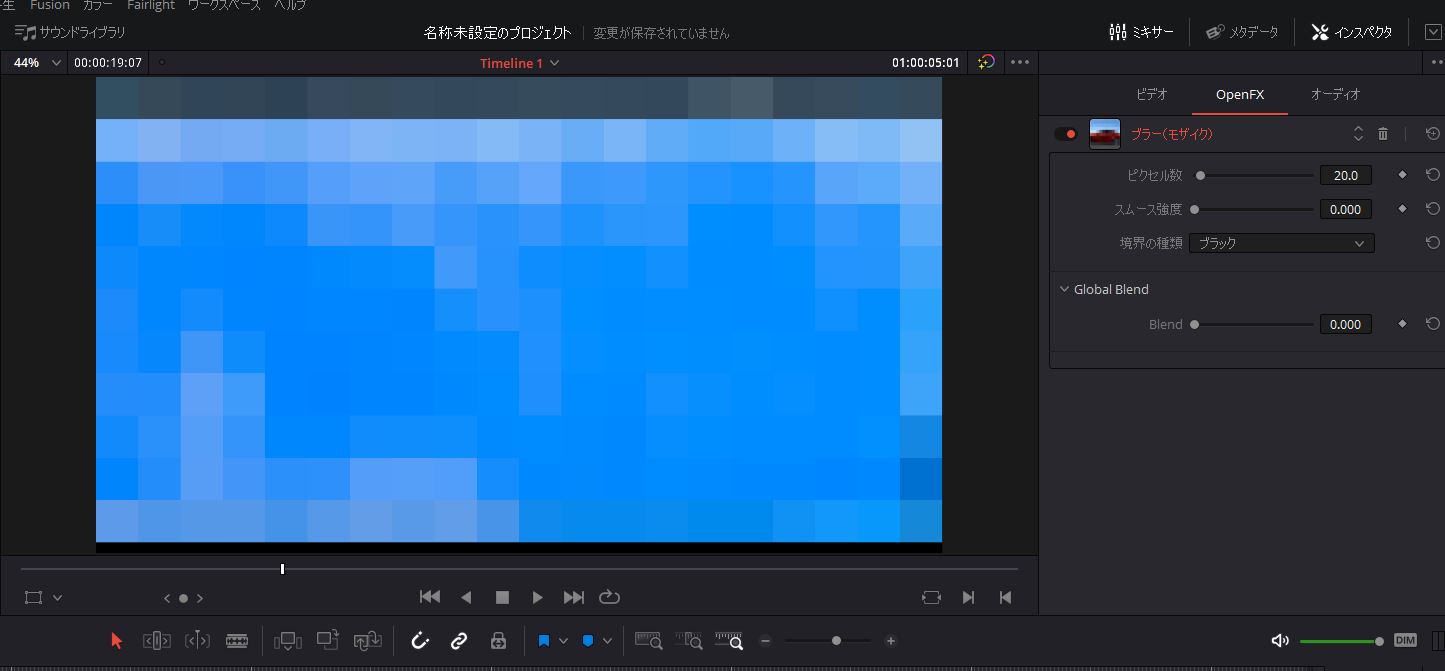
ResolveFXにはさまざまなブラーが用意されています。 一番定番なのはガウスブラーですが、モザイクをかけたい時はモザイクブラーなど合計で7種類もののブラーを使用できます。
この機能は無料版で使用するにはロゴが入るなど、一部利用が制限されます。
9.光を拡散させる機能『アパーチャー回折』
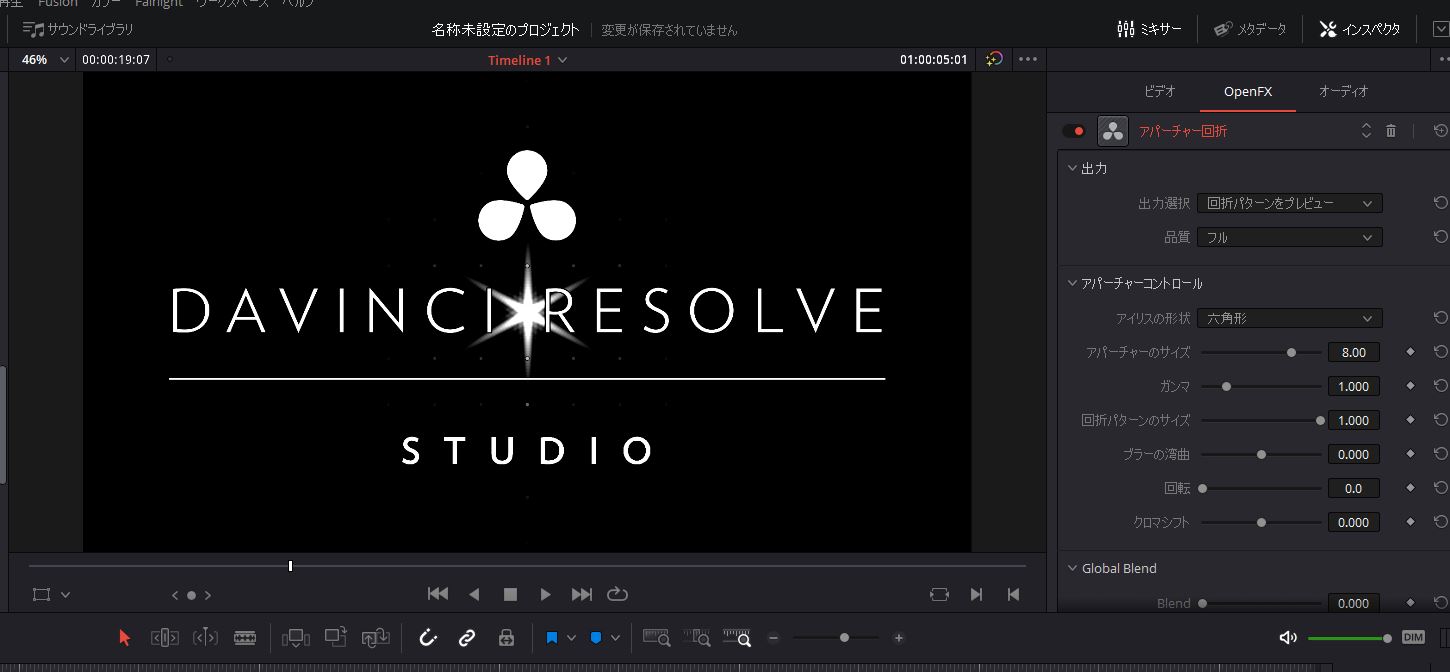
アパーチャー回析というと、一見どんな機能か想像しにくいでしょう。主にヘッドライトなどの強い光源を調整します。例えば、車のライトや街の街頭などを強く光らせることによって存在感をアピールしたりといった使い方ができます。
この機能は無料版で使用するにはロゴが入るなど、一部利用が制限されます。
10.リッチな明るさに『グロー』
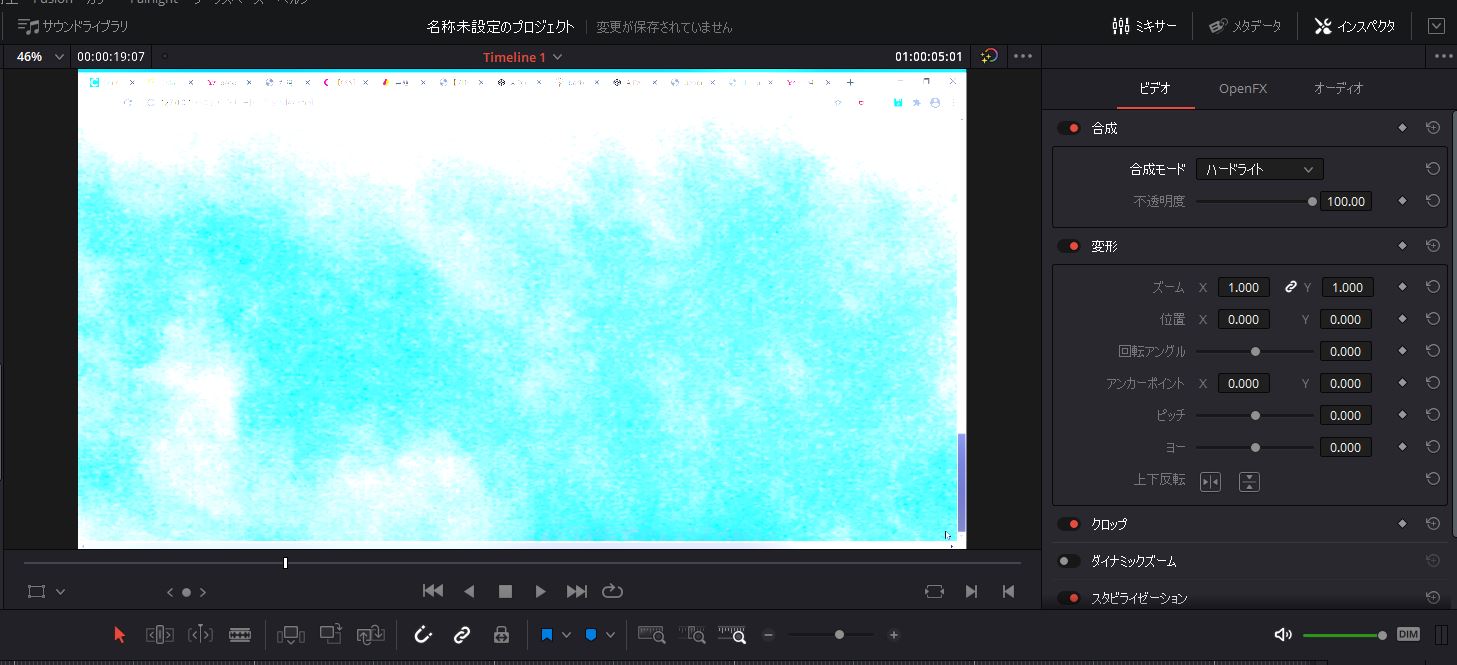
グローは他の動画編集ソフトでもよくある機能です。明るい色をリッチな明るさに仕上げます。
11.さまざまなテイストの『レンズフレア』
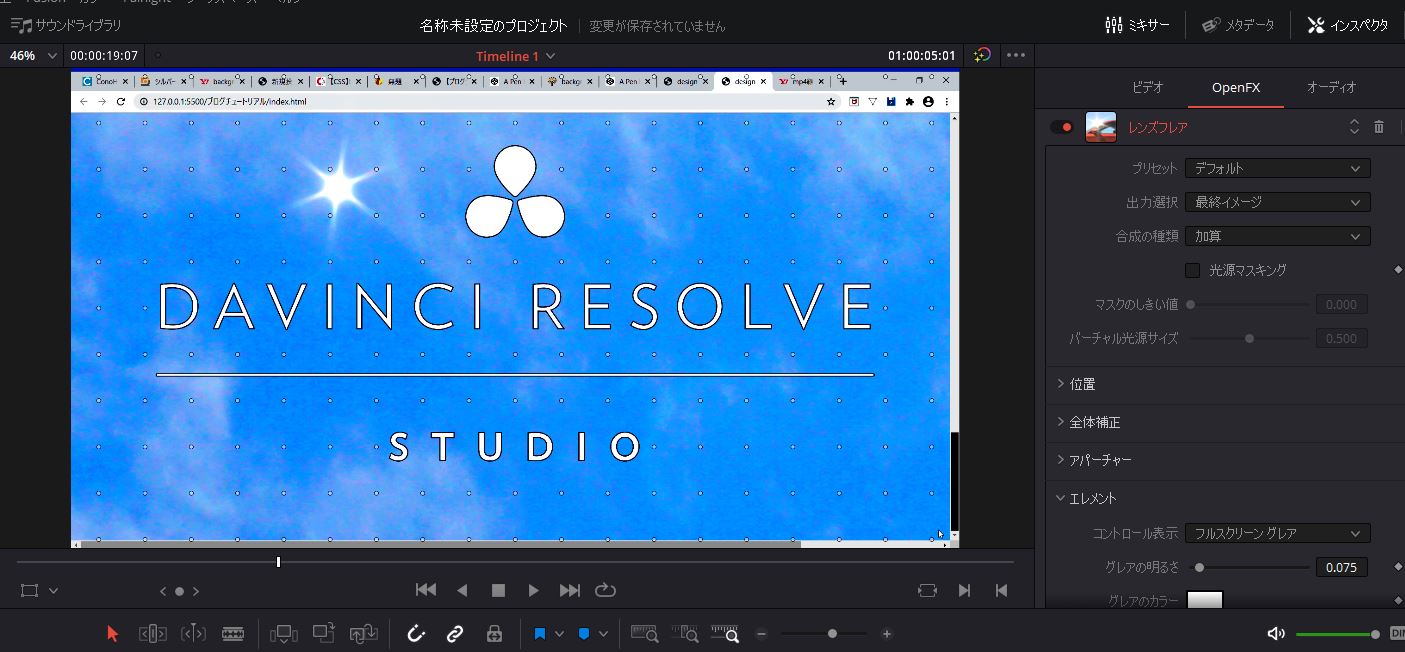
リアル感のあるレンズフレアを追加します。昔のSF風だったり、ヘッドライト風だったりとさまざまな種類のレンズフレアがあります。
この機能は無料版で使用するにはロゴが入るなど、一部利用が制限されます。
12.動くフレアエフェクト『レンズ反射』
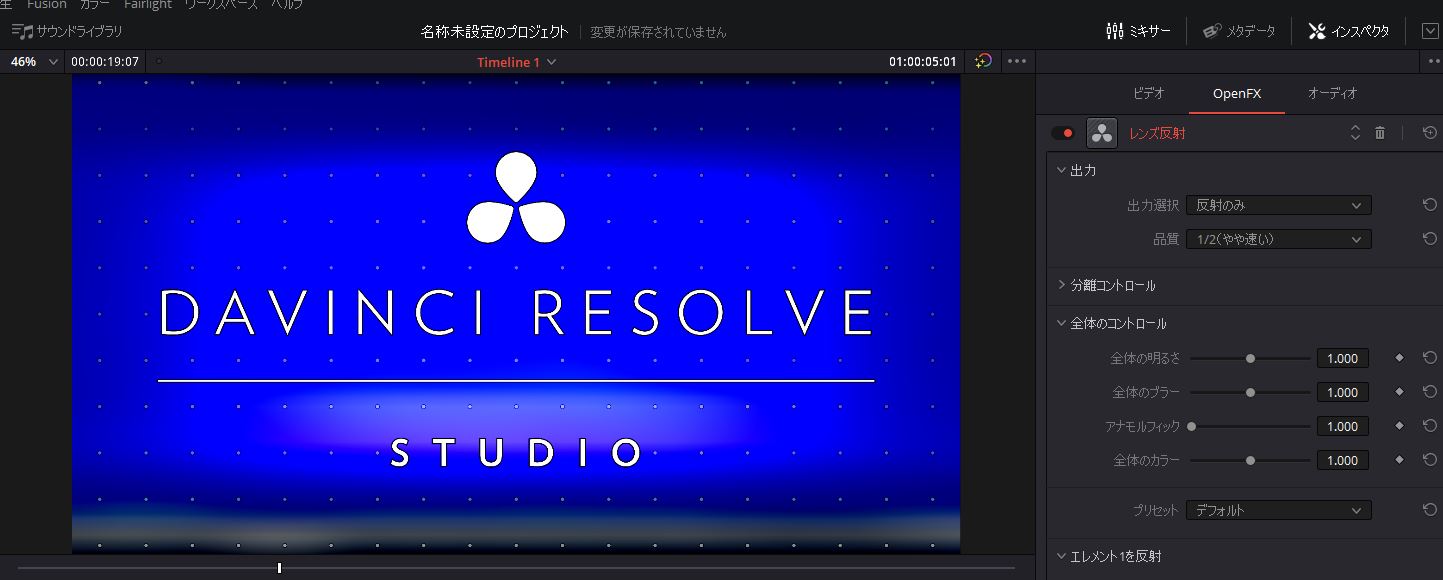
固定された光が『レンズフレア』であるならば、『レンズ反射』は動くレンズフレアです。画像だと伝わりづらいかもしれません。
この機能は無料版で使用するにはロゴが入るなど、一部利用が制限されます。
13.バレ消し機能『パッチリプレイサー』
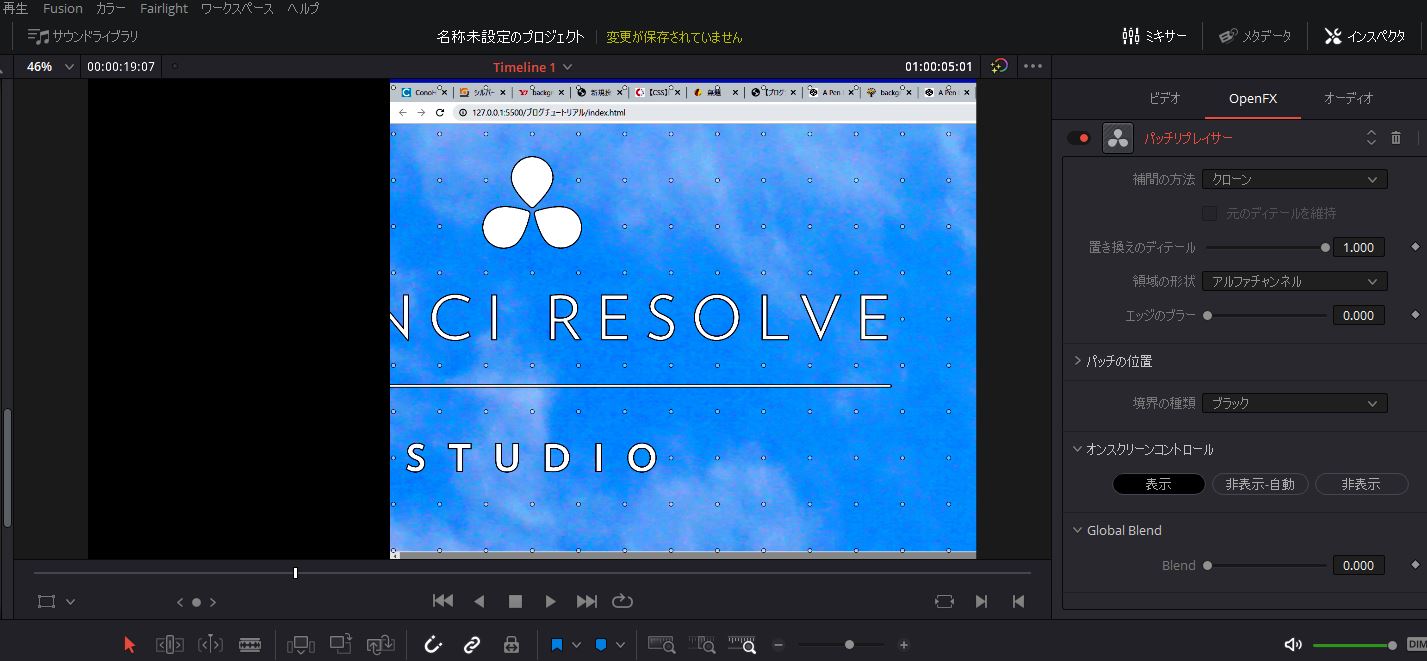
パッチリプレイサー機能を使うと、映像時に映って欲しくない部分を他の映像色を使用して隠すことができます。上記の場合ですと、左側部分を黒で隠しています。例えばYouTubeなど動画投稿サイトに載せる場合、撮影時に居場所を知らせたくない、家庭感をできるだけ隠したいといった場合に用いられます。
この機能は無料版で使用するにはロゴが入るなど、一部利用が制限されます。
14.簡単にミスを隠す『フリッカー除去』
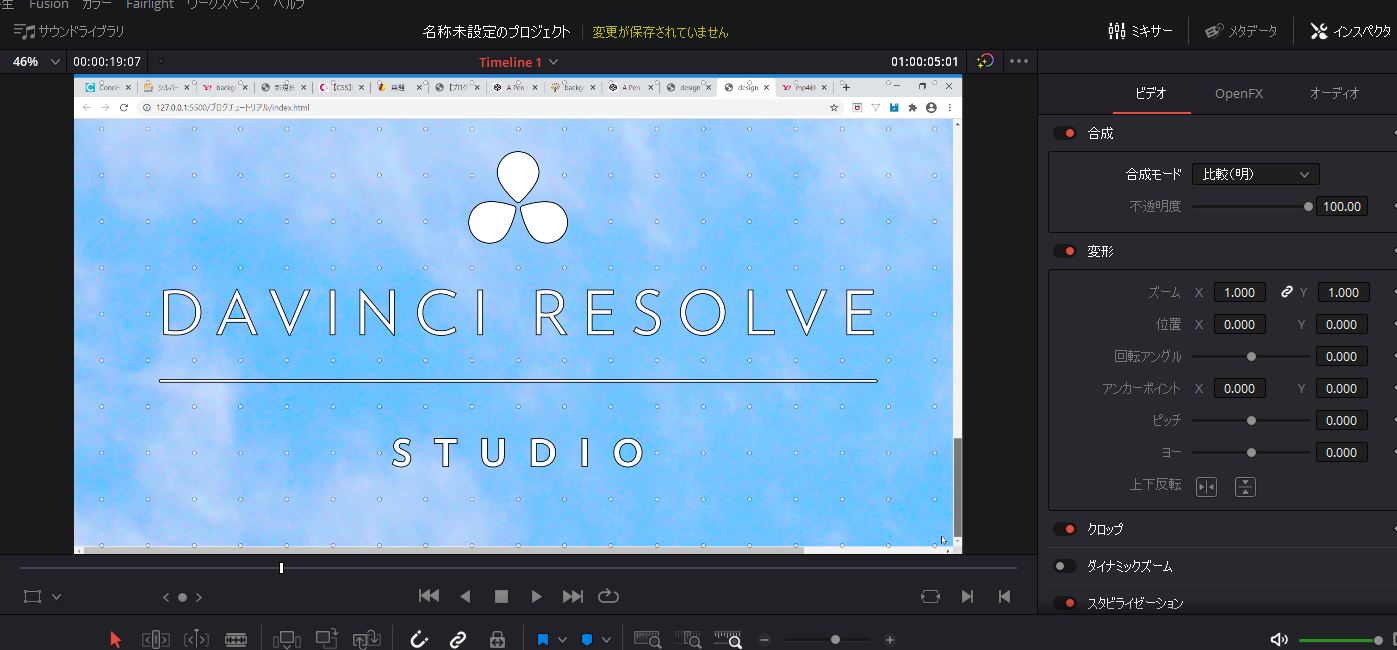
フリッカー除去を用いることにより、撮影ミスで現れてしまったフリッカーを除去できます。
この機能は無料版で使用するにはロゴが入るなど、一部利用が制限されます。
15.美肌効果の『ビューティー』
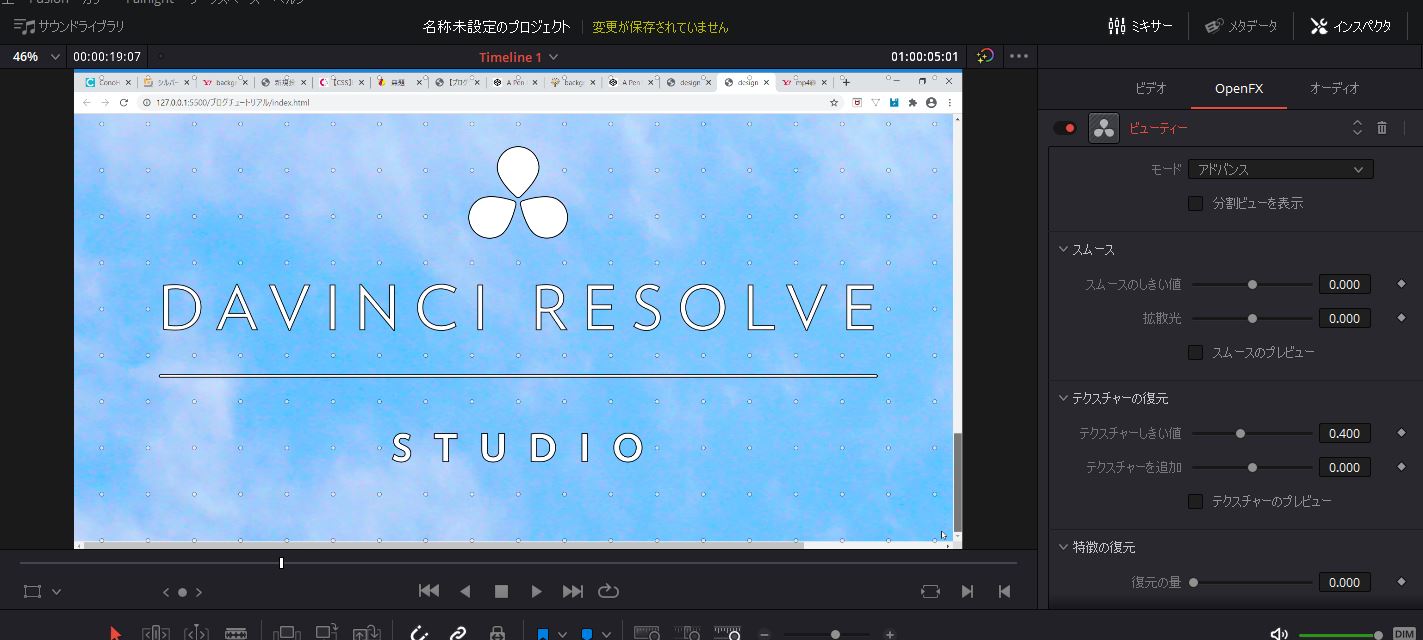
ビューティーは美肌効果を追加して、綺麗に美しく映像を作り上げることができます。
この機能は無料版で使用するにはロゴが入るなど、一部利用が制限されます。
16.AIによる『フェイス修正』

ResolveFXの人気機能で、人工知能(AI)による自動検出で、目や口、鼻などを個別に識別します。
まとめ
今回は、ダヴィンチ・リゾルヴでプラグインを使う方法や機能や特徴も合わせて解説しました。ダヴィンチ・リゾルヴでは有償でプラグインをダウンロードすることなく、『ResolveFX』の機能を使うことで、無償でさまざまなプラグインを利用することが可能です。無料版では一部のプラグインに制限が課されており、全ての機能を使用したい場合は有料版の購入を検討すると良いでしょう。本記事を読んで、ダヴィンチ・リゾルヴでプラグインを使う方法を深く理解して頂ければ幸いです。
DaVinci Resolveについては、下記の記事で詳しく解説しています。
DaVinciResolveの特徴は?無料ながら高機能動画編集ソフトの全貌を紹介!
リチカ クラウドスタジオはマーケティングに特化した、動画クラウドサービスです。
誰でもかんたんに、動画広告や動画コンテンツをつくれます。 広告・メディア業種で2年連続シェアNo.1を獲得。(*1)大手企業や広告代理店、制作会社を中心に、400社以上に導入されています。
・1本あたり数千円、最短数分で動画広告が作り放題
・クリエイティブ動画広告が制作可能
・YahooやFacebookの公認パートナー、専門ノウハウがフォーマットに凝縮
まずは、無料トライアルでリチカ クラウドスタジオを体験してみませんか?
*1「法人向け動画自動生成・配信ソフト市場の現状と展望 2020年度版」2019年度、2020年度見込https://mic-r.co.jp/mr/01930/
この記事をシェア
KEYWORDS










